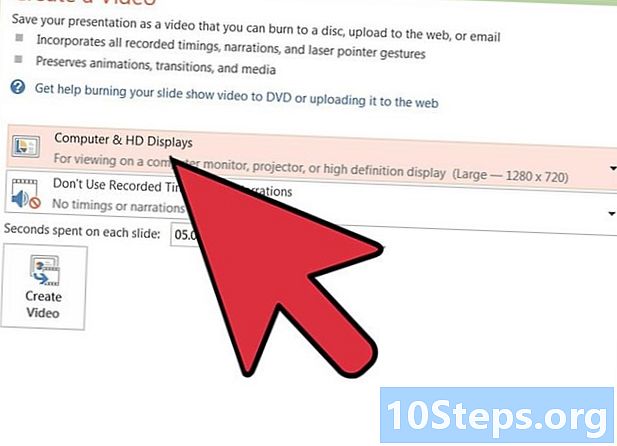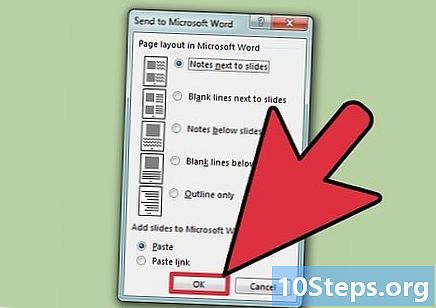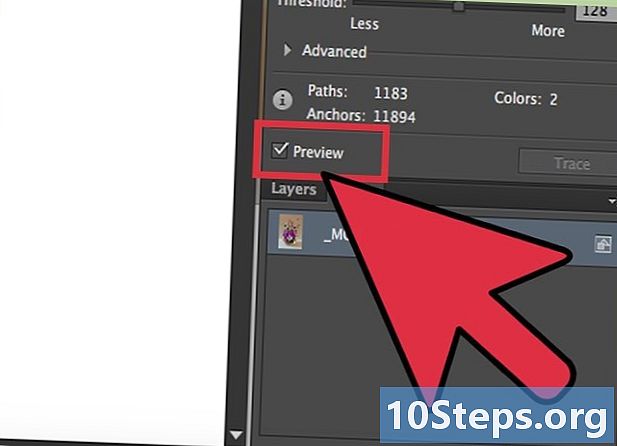लेखक:
Eric Farmer
निर्माण की तारीख:
9 जुलूस 2021
डेट अपडेट करें:
15 मई 2024

विषय
यदि आप अपने iPad मिनी के सुरक्षा पासवर्ड को भूल जाते हैं, तो डिवाइस आपकी गोपनीयता की सुरक्षा के लिए बंद रहेगा। पासवर्ड के बिना अपने डिवाइस को अनलॉक करने का एकमात्र तरीका यह है कि आईट्यून्स का उपयोग करके इसे पुनर्स्थापित किया जाए।
कदम
2 की विधि 1: एक iPad मिनी को पुनर्स्थापित करना
USB केबल का उपयोग करके iPad मिनी को कंप्यूटर से कनेक्ट करें। जैसे ही सिस्टम डिवाइस को पहचानता है ITunes अपने आप चलेंगे।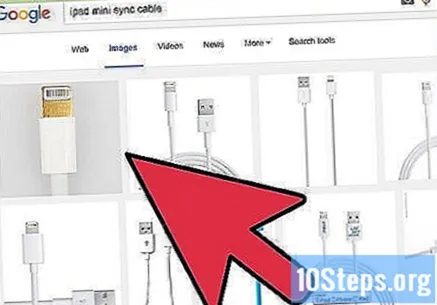
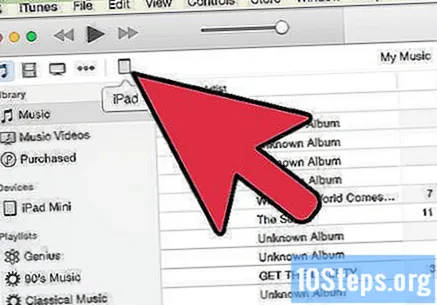
आईट्यून्स साइडबार में आईपैड मिनी आइकन पर क्लिक करें।
"सहायता" पर क्लिक करें और "अपडेट की जांच करें" विकल्प चुनें। आईपैड सॉफ्टवेयर के लिए एक नया संस्करण है, तो ITunes जाँच करेंगे।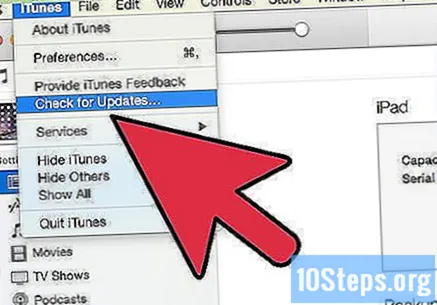
- यदि आप एक मैक का उपयोग कर रहे हैं, तो "आईट्यून्स" पर क्लिक करें और "अपडेट की जांच करें" विकल्प चुनें।
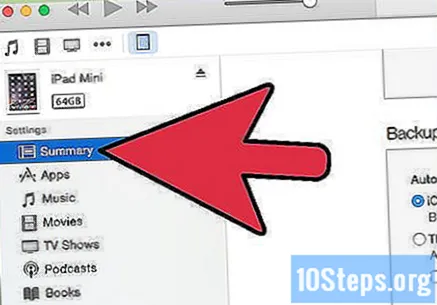
"सारांश" टैब पर क्लिक करें और "पुनर्स्थापना iPad" विकल्प चुनें।
बहाली प्रक्रिया पूरी होने तक प्रतीक्षा करें। संदेश "स्लाइड टू सेट" आपको सूचित करने के लिए डिवाइस की स्क्रीन पर दिखाई देगा।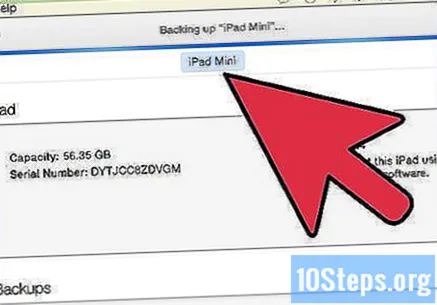
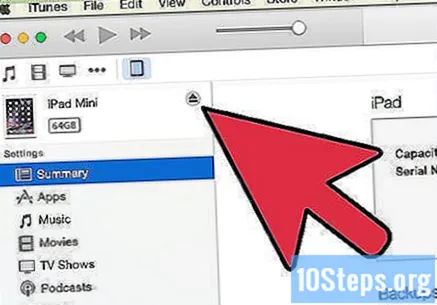
कंप्यूटर से iPad मिनी को डिस्कनेक्ट करें। डिवाइस को पुनर्स्थापित और अनलॉक किया गया है।
2 की विधि 2: आईपैड मिनी का समस्या निवारण
ऊपर दिए गए चरणों का उपयोग करके iPad मिनी को पुनर्स्थापित करें यदि स्क्रीन पर एक संदेश आपको सूचित करता है कि डिवाइस अक्षम है। यदि गलत पासवर्ड एक पंक्ति में छह बार दर्ज किया गया है तो iPad निष्क्रिय हो जाएगा।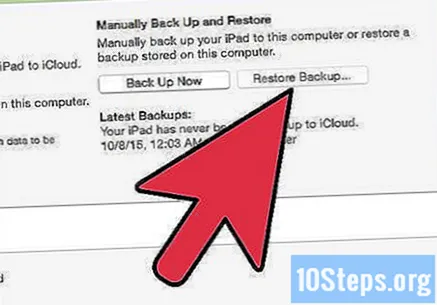
यदि पुनर्स्थापना काम नहीं करती है, तो एक पूर्ण डिवाइस रीसेट करें। आप डिवाइस पर सभी सामग्री मिटा देंगे और डिवाइस पर लॉक पासवर्ड रीसेट करेंगे।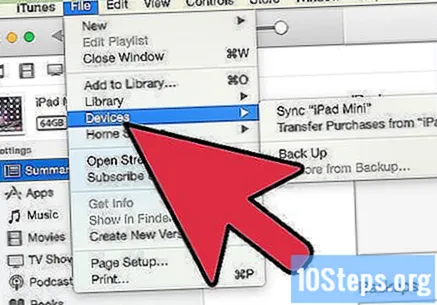
- डिवाइस से सभी केबलों को डिस्कनेक्ट करें।
- डिवाइस के पावर बटन को दबाए रखें और संदेश "स्क्रीन बंद करें बंद करें" स्क्रीन पर दिखाई देगा। इस पर अपनी उंगली चलाएं।
- "होम" बटन दबाएं और यूएसबी केबल के माध्यम से आईपैड मिनी को कंप्यूटर से कनेक्ट करें।
- बटन को पकड़ते समय डिवाइस के स्टार्ट होने तक प्रतीक्षा करें। यदि यह चालू नहीं होता है, तो "होम" बटन जारी किए बिना पावर बटन दबाएं।
- "होम" बटन को दबाए रखें जब तक कि स्क्रीन पर "कनेक्ट टू आईट्यून्स" संदेश दिखाई न दे।
- USB केबल का उपयोग करके iPad को कंप्यूटर से कनेक्ट करें। ITunes स्वचालित रूप से चलेंगे।
- ITunes एक संदेश प्रदर्शित करेगा जो आपको सूचित करेगा कि उसने पुनर्प्राप्ति मोड में एक उपकरण का पता लगाया है। "पुनर्स्थापना" बटन पर क्लिक करें।
टिप्स
- पुनर्स्थापित करने के बाद, iTunes के माध्यम से अपने डिवाइस का बैकअप लें। डेटा बैकअप करने से आप भविष्य में अपने डिवाइस को पुनर्स्थापित कर सकते हैं और अपने सुरक्षा पासवर्ड को भूल जाने पर भी व्यक्तिगत जानकारी की रक्षा कर सकते हैं।